
КАТЕГОРИИ:
Архитектура-(3434)Астрономия-(809)Биология-(7483)Биотехнологии-(1457)Военное дело-(14632)Высокие технологии-(1363)География-(913)Геология-(1438)Государство-(451)Демография-(1065)Дом-(47672)Журналистика и СМИ-(912)Изобретательство-(14524)Иностранные языки-(4268)Информатика-(17799)Искусство-(1338)История-(13644)Компьютеры-(11121)Косметика-(55)Кулинария-(373)Культура-(8427)Лингвистика-(374)Литература-(1642)Маркетинг-(23702)Математика-(16968)Машиностроение-(1700)Медицина-(12668)Менеджмент-(24684)Механика-(15423)Науковедение-(506)Образование-(11852)Охрана труда-(3308)Педагогика-(5571)Полиграфия-(1312)Политика-(7869)Право-(5454)Приборостроение-(1369)Программирование-(2801)Производство-(97182)Промышленность-(8706)Психология-(18388)Религия-(3217)Связь-(10668)Сельское хозяйство-(299)Социология-(6455)Спорт-(42831)Строительство-(4793)Торговля-(5050)Транспорт-(2929)Туризм-(1568)Физика-(3942)Философия-(17015)Финансы-(26596)Химия-(22929)Экология-(12095)Экономика-(9961)Электроника-(8441)Электротехника-(4623)Энергетика-(12629)Юриспруденция-(1492)Ядерная техника-(1748)
Штрихование
|
|
|
|
 |
Команда BHATCH (ШТРИХОВКА)
Команда BHATCH позволяет штриховать область, ограниченную замкнутой кривой, автоматически определяет контур штриховки, дает возможность предварительного просмотра штриховки, позволяет выполнить подгонку штриховки без выхода из команды.
По команде BHATCH на экран выводится диалоговое окно штриховки по контуру (рис.13). Все значения по умолчанию в этом окне берутся из значений, определенных при последнем вызове команды BHATCH или HATCH.
Для выбора образца штриховки необходимо активизировать кнопку в окне «структура». На экран выводится диалоговое окно «Палитра штриховки» (рис. 14), которое позволяет выбрать существующий тип штриховки, для этого необходимо активизировать одну из четырех верхних кнопок окна (например, ANSI).
Для выбора образца штриховки следует указать его изображение в выбранном типе штриховки и нажать кнопку ОК, расположенную внизу окна.
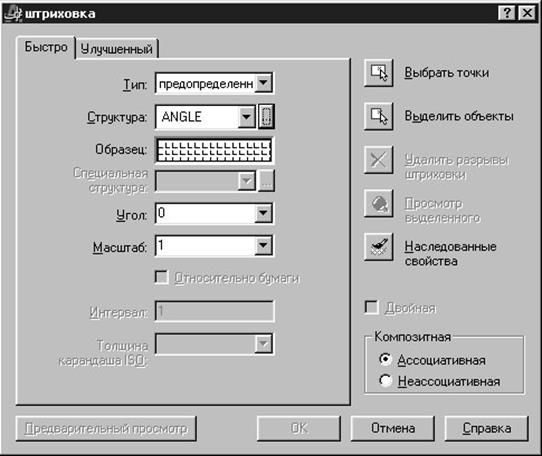 |
Рис. 13. Диалоговое окно
«Штриховка»
В результате опять появится диалоговое окно штриховки по контуру, в котором теперь необходимо активизировать кнопку «Выбрать точки».
 |
На объекте выбираем внутреннюю точку. В результате штриховой линией выделяется зона штриховки, то есть AutoCAD автоматически определяет контур штриховки и дает возможность предварительного просмотра. Далее необходимо нажать < Enter > для завершения выбора. Опять появится диалоговое окно «Палитра штриховки», в котором активизируем кнопку ОК.
Для построения нескольких контуров необходимо выбрать несколько внутренних точек.
Если AutoCAD определяет, что контур не замкнут или что точка находится не внутри контура, на экране появляется сообщение об ошибке в диалоговом окне ошибки определения контура.
Для повышения производительности при определении контура в команде BHATCH необходимо вывести на экран только требуемую часть рисунка; отключить или заморозить все ненужные для определения контуров слои; выбрать примитивы внутри области, которую требуется заштриховать; расчленить блоки, если они есть.
Следует помнить, что все линии штриховки – это один неделимый элемент, то есть нельзя, например, из всех линий штриховки выбрать какую-то одну и удалить ее.
Команда HATCH
Команда HATCH обеспечивает штрихование из командной строки.
При штриховании замкнутой области с помощью команды HATCH необходимо, чтобы линии, составляющие эту область, не выходили за нее.
Возможны разные типы штриховки, их наклон и масштаб. Имя команды набираем на клавиатуре. Рассмотрим пример задания штриховки под углом 450 с шагом 3 мм.
После ввода команды HATCH появляется подсказка
Enter a pattern name or [?/Solid/User defined] <ANGLE>:
Образец (? или имя/U,стиль) <по умолчанию>:
На клавиатуре вводим U
Specify an angle for the pattern <0>:
Угол штриховки <значение по умолчанию>:
Вводим угол 45, после чего появляется следующий запрос:
Specify a scale for the pattern <1.0000>:
Шаг штриховки <значение по умолчанию>:
Задаем шаг штриховки 3. Появляется следующий запрос:
Double hatch area (Y/N) <default>:
Двойная штриховка <Да/Нет>:
На клавиатуре вводим
N
После выбора типа штриховки предлагается выбрать объект штриховки. Это можно сделать последовательным указанием линии контура, отметив каждую линию меткой (маркером), либо окном.
Установленные значения параметров запоминаются и используются при последующих вызовах команды HATCH.
Следует помнить, что при выборе для штриховки части блока выбирается весь блок. Если в ответ на запрос выбора объектов ввести < Enter >, AutoCAD позволяет определить границу путем задания точек.
Образец, стиль, поворот и масштаб штриховки, которые использовались в последней команде HATCH, становятся значениями по умолчанию при последующих вызовах команды HATCH или ВHATCH в течение текущего сеанса работы AutoCAD. Кроме того, если повторить команду HATCH сразу же (нажав < Enter > или Пробел в ответ на первую же подсказку «Сommand), AutoCAD считает, что требуется заштриховать другую область, используя те же образец, стиль, масштаб и угол поворота. При этом AutoCAD опускает соответствующие запросы и сразу выводит подсказку
Select object:
Выберите объекты:
Если штриховая линия должна пройти через текст, атрибуты, формы и полосы, то она автоматически прерывается и объект не заполняется.

2.1.10. Команда DONUT (КОЛЬЦО)
Команда DONUT строит «закрашенные» кольца. Кольцо представляет собой замкнутую широкую полилинию. Строится по внутреннему и внешнему диаметру и центру.
Системная переменная FILLMODE управляет отображением толщины:
1 - заполненная;
0 - незаполненная.
 2.1.11. Команда RECTANG (ПРЯМОУГОЛЬНИК)
2.1.11. Команда RECTANG (ПРЯМОУГОЛЬНИК)
Строит прямоугольники как замкнутую полилинию. Строится по двум противоположным (по диагонали) углам.

2.1.12. Команда POLYGON (МНОГОУГОЛЬНИК)
Строит правильный многоугольник (вписанный в окружность или описывающий окружность) с числом сторон от 3 до 1024 как замкнутую полилинию. После ввода команды последовательно вводят число сторон, центр многоугольника, тип (вписанный или описанный), радиус круга.
Если для вписанного многоугольника радиус круга задается путем указания точки, то в эту точку будет помещена одна из вершин многоугольника и тем самым будет задана ориентация всей фигуры. Для описанного многоугольника в заданную точку попадает середина стороны многоугольника.

2.1.13. Команда BOUNDARY (КОНТУР)
Образует область из пересекающихся объектов, т. е. полилинией, создается замкнутый контур как самостоятельный объект. После ввода команды появляется диалоговое окно «СОЗДАНИЕ ГРАНИЦЫ», в котором нажимают кнопку «Выбрать точки», а затем внутри выбираемой области с помощью курсора фиксируем точку, в результате контур выбранной области из сплошной превращается в штриховую. Теперь, нажав клавишу < Enter >:
1) с помощью команды MOVE можем полученную фигуру перенести в любую зону чертежа, а предварительные построения убрать
2) или оставить на прежнем месте, используя команду TRIM, указать границу как кромку обрезания и все ненужные геометрические фигуры убрать.
|
|
|
|
|
Дата добавления: 2015-06-30; Просмотров: 476; Нарушение авторских прав?; Мы поможем в написании вашей работы!